エクセルはデータ解析・管理を行うツールとして非常に機能が高く、上手く使いこなせると業務を大幅に効率化できるため、その扱いに慣れておくといいです。
ただ機能が充実しているあまり初心者にとっては処理方法がよくわからないことも多いといえます。
例えばエクセルにて座標から角度を計算したいケースがありますが、この場合どう処理すればいいのか理解していますか。
ここではエクセルにて2点や3点の座標から角度を計算する方法について解説していきます。
エクセルにて座標から角度を求める方法【2点から】
それでは以下のサンプルデータを用いて2点の座標からx軸との角度を計算する方法について確認していきます。
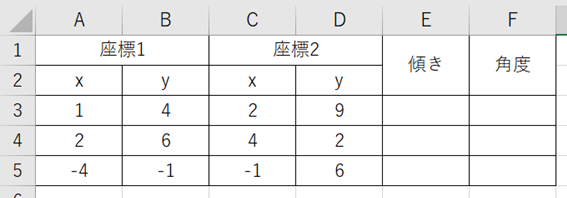
2点の座標から水平線(x軸)との角度を求めていくためにはまず傾きを求めるといいです。
2点の傾きを求める方法はこちらで解説していますが、セルに=(y2 – y1)/(x2 - x1) にて計算することができ、エクセルではこの数式をそのまま入れるといいです。
今回では=(D3-B3)/(C3-A3)とセルに入力していきましょう。
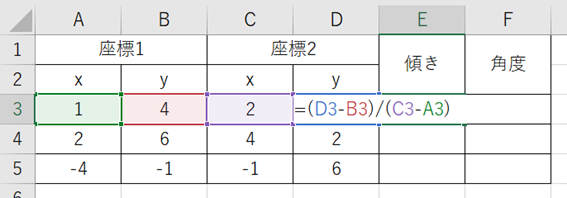
ENTERにて決定後にオートフィル(右下に出る十字をドラッグ&ドロップ)にて計算を確定することができます。
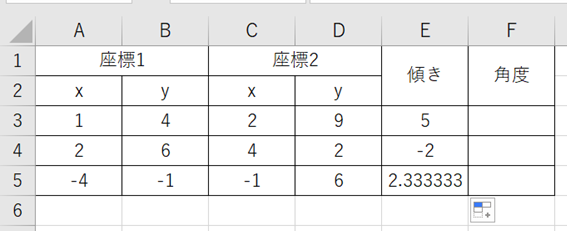
続いて2点の座標とx軸との角度を求めていきます。
この時傾きから角度に変換する関数のATAN関数を使用するといいです。
かつATAN関数にて出力される角度はラジアン表記のため、度数に換算するための関数のDEGREES関数も活用します。
具体的には=DEGREES(ATAN(E3))とセルに入れましょう。
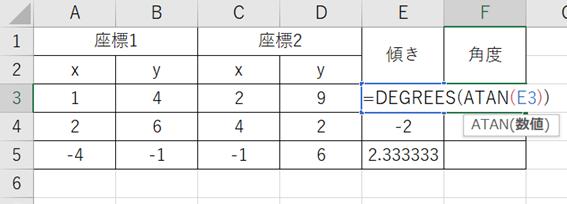
こちらもENTERにて決定後にオートフィルで一括処理しましょう。
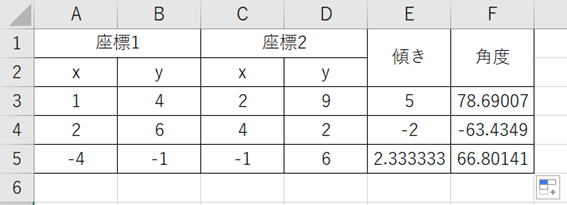
このようにして座標から角度を求める方法が完了となります。
3点の座標から角度を計算する方法
今度は3点の座標から特定の角度を求める方法についても確認していきます。
3点の座標から角度を計算していくには、どこの角度を計算するのか図に描いて明確にするといいです。
以下のサンプルデータを用います。上とデータの書き方が違うので注意しましょう。
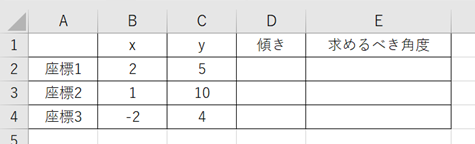
実際の3点の座標を図示し、今回は以下の角度を計算してみます。
この時座標1と座標3の傾き、座標2と座標3の傾きを求め、角度に変換後に差を計算するといいです。
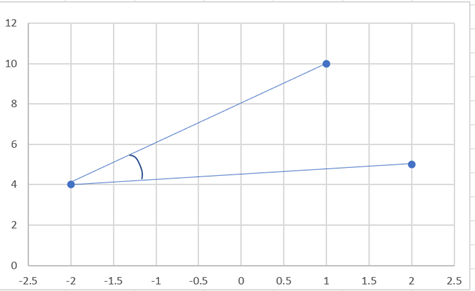
まずは座標1と座標3のx軸との傾きは=(C2-C4)/(B2-B4)にて計算できます。
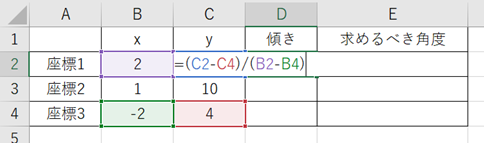
同様に座標2と座標3の傾きは=(C3-C4)/(B3-B4)と入力することが求められるのです。
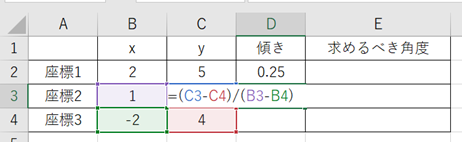
続いてこれらの座標間の角度を上と同じ要領で計算してみましょう。
具体的にはセルに=DEGREES(ATAN(D2))と入れればいいです。
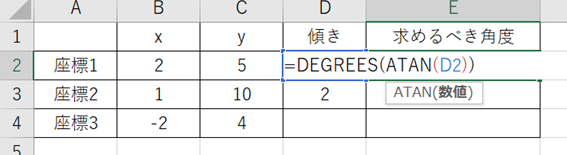
こちらもENTERにて確定、オートフィルで処理します。
最後にこれらの角度の差をとれば、3点の座標から角度を計算することができます。
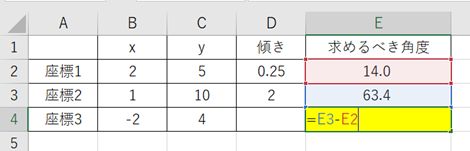
OKとすると完了です。
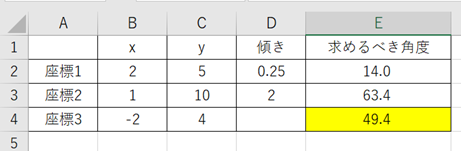
3点の座標から角度を計算する場合には特に「どこの角度を求めるのか」をグラフにした上できちんと確認していきましょう。
まとめ 座標から角度計算をする方法
ここでは、各座標から角度を計算する方法について解説しました。
基本的にはATAN関数とDEGREES関数を活用するといいです。
エクセルでの様々な処理になれ、日々の業務に役立てていきましょう。


コメント